Kako omejiti YouTube v sistemu Android
Miscellanea / / April 05, 2023
YouTube je najbolj znana platforma za izmenjavo videov. Dandanes ljudje radi delijo svojo vsakodnevno rutino prek rutine. Čeprav je YouTube platforma z vsebino, v kateri lahko uživajo vsi in vsi, vsi videoposnetki tam niso primerni za ogled. Ogledali si bomo, kako omejiti YouTube v sistemu Android, da bo uporaba platforme varnejša za otroke in najstnike. Ugotovili bomo tudi, kako izklopiti omejeni način v YouTubu Android.

Kazalo
- Kako omejiti YouTube v sistemu Android
- Kako vklopiti omejeni način na YouTube Android
- Kako izklopiti omejeni način na YouTube Android
- Kako vklopiti omejeni način na YouTube iPhone
Kako omejiti YouTube v sistemu Android
Lahko si ogledate tudi naš vodnik kaj je YouTubov omejeni način da bi ga bolje razumel. YouTubova funkcija omejenega načina omogoča staršem in skrbnikom omrežja, da preprečijo ogled videoposnetkov in kanalov YouTube, ki vsebujejo potencialno škodljive teme. Zdaj pa preučimo, kako vklopiti omejeni način na YouTube Android.
Kako vklopiti omejeni način na YouTube Android
V YouTubu imate možnost uporabe nastavitve omejenega načina. Sledite spodnjim korakom, da ga omogočite:
1. Odprto YouTube na vašem mobilnem telefonu.
Opomba: Prepričajte se, da ste prijavljeni v svoj račun YouTube.
2. V zgornjem desnem kotu tapnite ikono profilna slika.

3. Nato tapnite nastavitve.

4. Izberite Splošno.
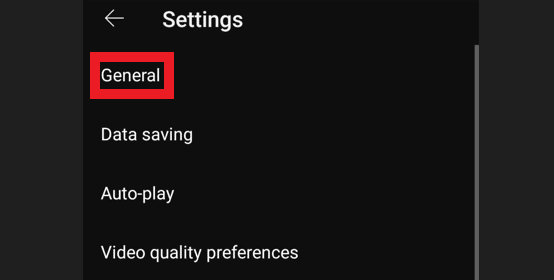
5. Vklopiti preklop za Omejeni način.

To je uporabna funkcija starševskega nadzora, ki pomaga pri preprečevanju neprimerne ali nasilne vsebine, ki je izpostavljena mlajšemu občinstvu. Google ponuja tudi drugo aplikacijo, imenovano YouTube Kids ki so stari 13 let in manj. Po drugi strani pa lahko funkcijo vedno izklopite, če želite najti film. Pojasnili bomo, kako izklopiti omejeni način v YouTubu Android.
Preberite tudi: Kako gledati blokirane videoposnetke YouTube
Kako izklopiti omejeni način na YouTube Android
Omejeni način lahko onemogočite, če ste dovolj stari za uporabo vsebine za odrasle. Postopek za onemogočanje omejenega načina je enak kot za njegovo omogočanje. Samo narediti moraš obratno. Poglejmo podrobneje.
1. Odprite YouTube aplikacijo na vašem mobilnem telefonu.
Opomba: Prepričajte se, da ste prijavljeni v svoj račun YouTube.
2. V zgornjem desnem kotu tapnite Profil>nastavitve.

3. Nato tapnite Splošno.
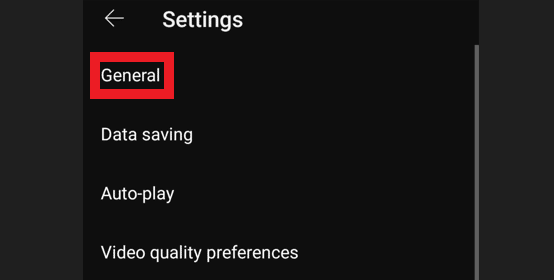
4. zdaj, ugasni preklop za Omejeni način.

Tako lahko izklopite omejeni način v YouTubu Android. Na ta način nič na platformi ne bo skrito, medtem ko jo uporabljate. Poglejmo zdaj isti postopek na napravah iPhone/iOS.
Kako vklopiti omejeni način na YouTube iPhone
Za vklop omejenega načina na YouTube iPhone lahko sledite spodnjim korakom.
1. Odprite aplikacija YouTube na vašem iPhoneu.
Opomba:Prijava na svoj račun, če ga še niste.
2. Dotaknite se profilna slika v zgornjem desnem kotu.

3. Klikni nastavitve.

4. Izberite Splošno.

5. potem, vklopiti preklop za Omejeni način.
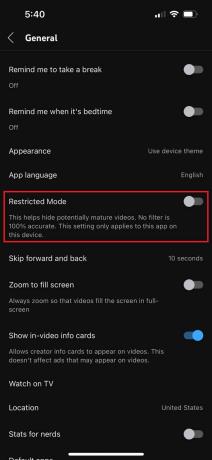
Če se odločite, da boste znova onemogočili omejeni način, potem ko ste ga iz kakršnega koli razloga nastavili, bi vam to moralo vzeti le minuto, dokler ste prijavljeni v račun YouTube. Postopek za izklop omejenega načina na YouTube iPhone je enak, vendar obratno, ugasni preklop za Omejeni način.
Včasih lahko dobite nasilno ali neprimerno vsebino, tudi če omogočite YouTubov omejeni način. Če je temu tako, boste morda želeli nekaj resno raziskati brezplačne alternative YouTube kar lahko zagotovi boljšo zaščito, še posebej, če vas skrbi, da bodo otroci in najstniki dostopali do neprimernih informacij. Upajmo, da vam je zdaj jasno, kako omejiti YouTube v napravah Android in drugih napravah.
Preberite tudi:Top 13 najboljših brezplačnih orodij za pretvorbo YouTube v MP4.
Pogosto zastavljena vprašanja (FAQ)
Q1. Ali se YouTubov omejeni način aktivira samodejno?
Ans. ne, funkcija omejenega načina je privzeto onemogočena. Če želite izklopiti to funkcijo, morate biti stari vsaj 18 let, saj YouTube samodejno blokira morebitno škodljivo vsebino za uporabnike, mlajše od 18 let.
Q2. Ali je omejeni način učinkovit?
Ans. ja. Kar zadeva filtriranje večine neprimerne vsebine in odstranjevanje komentarjev iz videoposnetkov, omejeni način dobro opravi tisto, kar obljublja.
Q3. Zakaj ne morem izklopiti omejenega načina iz YouTuba?
Ans. Razlogov je lahko več, na primer, da vaš račun spremljajo pod Družinska povezava in ti si mlajši od 18 let.
Q4. Zakaj YouTube trdi, da je skrbnik omrežja omogočil omejeni način?
Ans. Ta poziv boste morda prejeli, če uporabljate javni Wi-Fi. Oseba ali skupina, zadolžena za vodenje omrežja, je morda omogočila omejeni način. Če med uporabo osebnega omrežja doma dobite ta poziv, se nastavitve DNS usmerjevalnika, dodatke brskalnika ali piškotke je morda razlog za poziv.
V5. Zakaj sem bil v YouTubu postavljen v omejeni način?
Ans. Ko je omejeni način aktiviran, obstajata dva možna vzroka, da videoposnetek ni na voljo. The samodejni algoritem v YouTubu najprej poišče indikatorje, kot so metapodatki, naslov in jezik videoposnetka. Zaradi starostne omejitve človeški pregledovalci, nekateri videoposnetki morda ne bodo dostopni v omejenem načinu.
Priporočeno:
- Kako uporabljati vtičnik Twixtor v After Effects
- Popravite, da Hulu ne deluje na Smart TV
- Kako izklopiti omejeni način v skrbniku omrežja YouTube
- Blokirana ali omejena spletna mesta? Tukaj je, kako brezplačno dostopati do njih
Funkcija omejenega načina lahko pomaga pri filtriranju morebitne vsebine, ki je morda ne želite videti ne vi ne drugi uporabniki vaše naprave. Upamo, da ste s pomočjo tega navodila razumeli kako omejiti YouTube v sistemu Android. Če imate kakršna koli vprašanja ali predloge, nam to sporočite v spodnjem razdelku za komentarje. Sporočite nam tudi, kaj se želite naslednjega naučiti.

Elon Decker
Elon je tehnični pisec pri TechCultu. Vodnike z navodili piše že približno 6 let in je obravnaval številne teme. Rad pokriva teme, povezane z Windows, Android ter najnovejše trike in nasvete.



